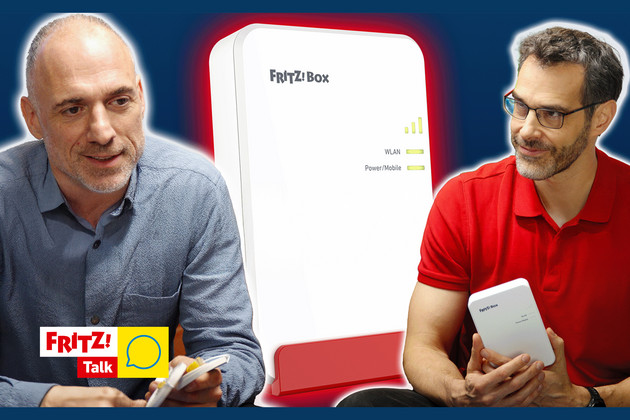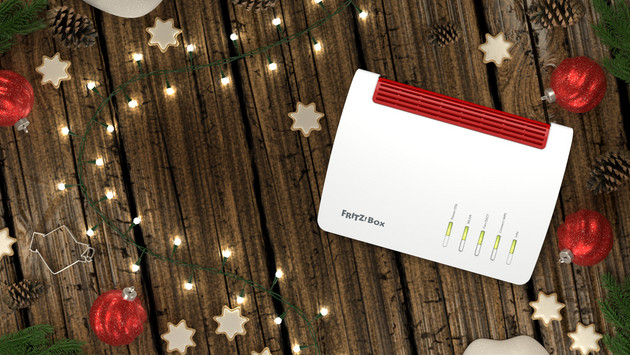WireGuard: VPN war nie so einfach
AVM Inhalt
Unterwegs auf Ihre FRITZ!Box, Ihr NAS-System oder auf andere Geräte in Ihrem Heimnetz zugreifen? Mit einem sicheren Virtual Private Network (VPN) ist es möglich. Mit der neuen Funktion WireGuard ist es besonders komfortabel und einfach: meist genügt es, einen QR-Code einzuscannen und die Verbindung ist einsatzbereit. Im FRITZ! Labor gibt es schon jetzt eine Vorschau auf das Feature, das ab Sommer mit der finalen Veröffentlichung von FRITZ!OS für aktuelle FRITZ!Box-Modelle erscheinen wird.
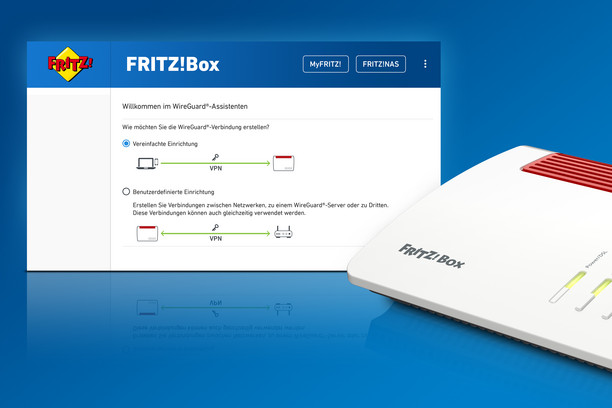
Was ist WireGuard?
WireGuard ist eine moderne und leicht anwendbare Open-Source-Software, mit der ein Virtual Private Network (VPN) aufgebaut werden kann. WireGuard verwendet wenige, dafür aber moderne Verschlüsselungsverfahren, die die Datenübertragung absichern. Daher kann die WireGuard-Software viele Voreinstellungen treffen und somit in vielen Fällen eine besonders schnelle und leichte Einrichtung ermöglichen.
Besteht die VPN-Verbindung, verhält sich Ihr Gerät, als wäre es in Ihrem Heimnetz. Davon unterscheiden sich Lösungen von VPN-Anbietern, die anonymes Surfen oder auch die Internetnutzung mit einer anderen Landes-IP ermöglichen. Unser Ratgeber erklärt die Details eines VPN.
In der Praxis profitieren Sie bei WireGuard von einer sicheren und schnellen VPN-Verbindung. Normalerweise richten Sie die Verbindung einfach in der FRITZ!Box ein, fotografieren den QR-Code mit der WireGuard-App und los geht's. Besonders praktisch ist der schnelle Verbindungsaufbau von WireGuard-Verbindungen.

Was brauche ich für WireGuard?
Auf der Seite der FRITZ!Box benötigen Sie FRITZ!OS ab Version 7.39, das aktuell für mehrere FRITZ!Box-Modelle im FRITZ! Labor verfügbar ist (Hinweis: WireGuard ist nicht verfügbar für FRITZ!Box 6590 und 6490 Cable sowie nur eingeschränkt nutzbar mit FRITZ!Box 7490).
Für das zu verbindende Gerät benötigen Sie die WireGuard-App oder die WireGuard-Software. Für die mobilen Betriebssysteme Android und iOS stehen Apps von den WireGuard-Entwicklern bereit, die Sie zur Einrichtung und Aktivierung der Verbindung einsetzen. Sie finden diese im App Store oder bei Google Play. Ebenso gibt es auch für Desktop-Betriebssysteme wie Windows, Linux und macOS Programme, die Sie von der WireGuard-Webseite herunterladen können.
Wie erstelle ich eine WireGuard-Verbindung?
Eine WireGuard-Verbindung ist schnell und komfortabel eingerichtet – Ihre FRITZ!Box hilft außerdem mit einem Einrichtungsassistenten. Rufen Sie in der Benutzeroberfläche Ihrer FRITZ!Box das Menü „Internet > Freigaben > VPN (WireGuard)“ auf.
Verbindungen für ein Einzelgerät erstellen Sie mit einem Klick auf den Assistenten zur „Vereinfachten Einrichtung“. Folgen Sie nun den Anweisungen und fotografieren Sie anschließend den QR-Code mit Ihrem Smartphone oder Tablet. Für Ihren PC oder Ihr Notebook laden Sie einfach eine Konfigurationsdatei herunter und importieren diese auf dem gewünschten Gerät mit dem WireGuard-Programm.
Mit dem Button „Benutzerdefinierte Einrichtung“ richten Sie WireGuard-Verbindungen ein, bei denen individuelle Einstellungen nötig sind, zum Beispiel eine LAN-LAN-Kopplung zweier FRITZ!Box-Modelle oder die Verbindung zu einem WireGuard-fähigen Firmennetz.
Weitere Anleitungen zum Thema WireGuard und VPN im Allgemeinen finden Sie auf unserer Seite „VPN mit FRITZ!Box“.